Heim >System-Tutorial >Windows-Serie >So richten Sie Win10 ein, um das private Netzwerk in ein öffentliches Netzwerk umzuwandeln
So richten Sie Win10 ein, um das private Netzwerk in ein öffentliches Netzwerk umzuwandeln
- 王林Original
- 2024-09-03 13:09:111175Durchsuche
Wie ändere ich in Windows 10 ein privates Netzwerk in ein öffentliches Netzwerk? Wenn Sie unter Windows 10 zum ersten Mal eine Software verwenden, können Sie den Netzwerktyp auf „Privat“ festlegen. Dies kann jedoch dazu führen, dass keine Verbindung zu einem bestimmten Netzwerk hergestellt werden kann. Um dieses Problem zu lösen, stellt der PHP-Editor Yuzai in diesem Artikel eine einfache Schritt-für-Schritt-Anleitung vor, die zeigt, wie man ein privates Netzwerk sicher in ein öffentliches Netzwerk umwandelt. Lesen Sie weiter, um detaillierte Anweisungen und Tipps zur Fehlerbehebung zu erhalten, die Ihnen bei der Lösung dieses Problems helfen.
So richten Sie ein privates Win10-Netzwerk in ein öffentliches Netzwerk ein
1. Klicken Sie auf das Netzwerksymbol in der unteren rechten Ecke des Desktops und öffnen Sie „Netzwerk- und Interneteinstellungen“.
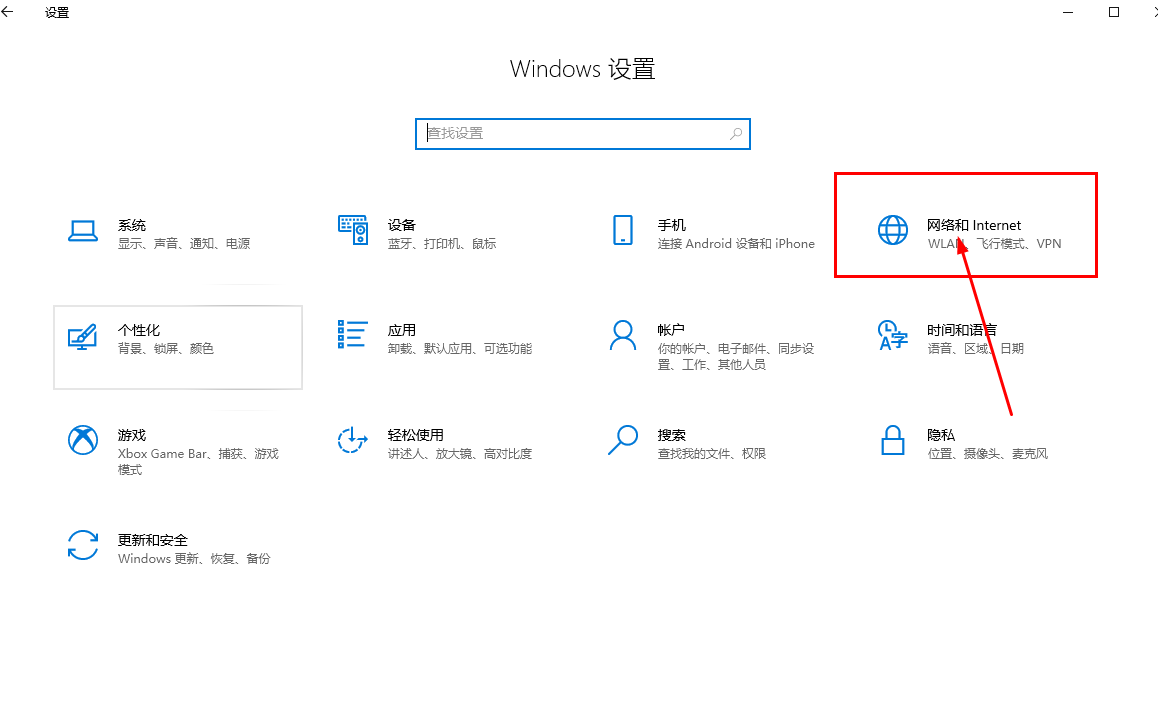
2. Klicken Sie im Fenster „Netzwerk- und Interneteinstellungen“ links auf die Registerkarte „Status“.
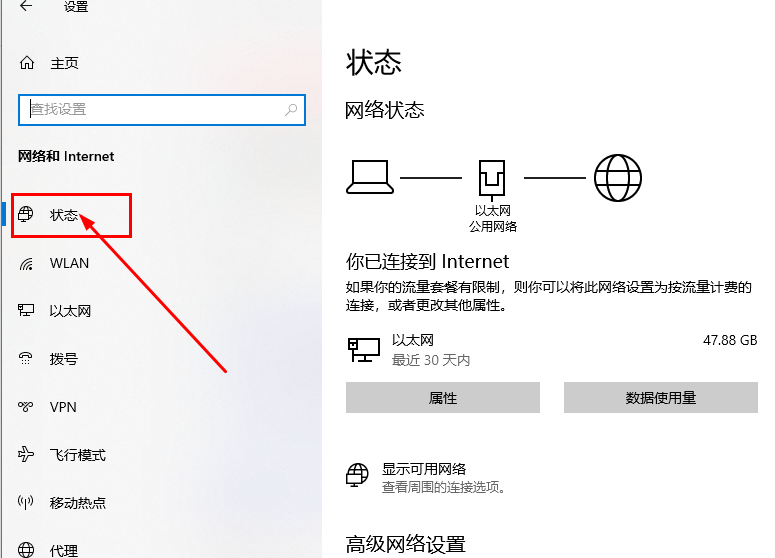
3. Suchen Sie auf der Registerkarte „Status“ nach „Verbindungseigenschaften ändern“ und klicken Sie darauf.
4. Suchen Sie im Fenster „Verbindungseigenschaften ändern“ nach dem aktuell verbundenen Netzwerk (Name oder Typ) und klicken Sie dann auf den Typ des Netzwerks, z. B. „Privates Netzwerk“.
5. Ändern Sie die Optionen im Popup-Dialogfeld „Netzwerkstandorttyp“ von „Privates Netzwerk“ in „Öffentliches Netzwerk“ und klicken Sie dann auf „Ja“, um die Änderungen zu speichern.
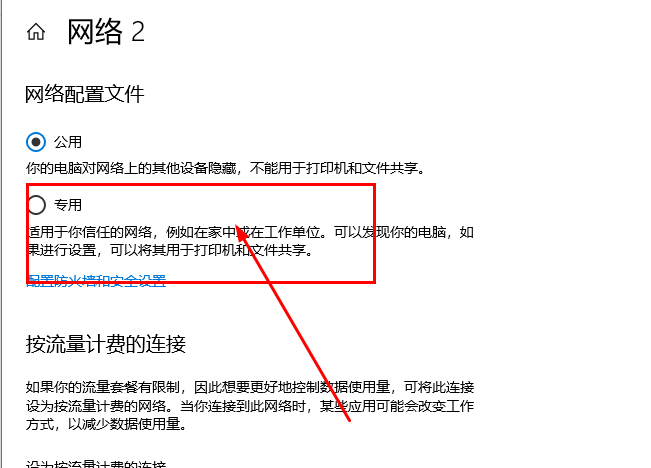
6. Starten Sie den Computer neu, damit die Änderungen wirksam werden.
Das obige ist der detaillierte Inhalt vonSo richten Sie Win10 ein, um das private Netzwerk in ein öffentliches Netzwerk umzuwandeln. Für weitere Informationen folgen Sie bitte anderen verwandten Artikeln auf der PHP chinesischen Website!
In Verbindung stehende Artikel
Mehr sehen- Win10 startet schwarzen Bildschirm
- Leistungsvergleich zwischen Win8-System und Win7: Wählen Sie ein besseres Betriebssystem
- So deaktivieren Sie den Zugriff von Apps auf den Kalender in Win10. So deaktivieren Sie den Zugriff von Apps auf den Kalender in Win10
- So erhalten Sie den Win10-Aktivierungsschlüssel
- So lösen Sie das Problem der unklaren Bluetooth-Klangqualität in Win10_So lösen Sie das Problem der unklaren Bluetooth-Klangqualität in Win10

